ผู้ใช้รายงานว่า iPhone8/X ไม่สามารถกู้คืนจากข้อมูลสำรองล่าสุดได้เนื่องจากสาเหตุหลายประการ ในบทความนี้ เราได้ระบุสาเหตุและวิธีแก้ปัญหาที่เกี่ยวข้องเมื่อคุณไม่สามารถกู้คืนข้อมูลสำรอง iTunes หรือ iCloud ของคุณได้
ส่วนที่ 1: แก้ไข iTunes ไม่สามารถกู้คืน iPhone
เมื่อคุณมีปัญหากับ iPhone ที่ไม่สามารถกู้คืนจากข้อมูลสำรอง iTunes คุณจะพบเคล็ดลับที่เป็นประโยชน์ด้านล่างนี้
ข้อมูลสำรอง iTunes เสียหายหรือเข้ากันไม่ได้
เมื่อคุณอยู่ในสถานการณ์เช่นนี้ การลบไฟล์สำรองข้อมูลที่เสียหายเป็นวิธีที่ดีในการแก้ไข iPhone ไม่สามารถกู้คืนข้อผิดพลาดในการสำรองข้อมูลได้
1. ประการแรก คุณควรค้นหาข้อมูลสำรองของ iPhone8 ของคุณ
บนพีซีที่ใช้ Windows 7,8 และ 10:
หากต้องการค้นหารายการข้อมูลสำรอง ให้เลือก \Users\(ชื่อผู้ใช้)\AppData\Roaming\Apple Computer\MobileSync\Backup\
คุณยังสามารถทำสิ่งต่อไปนี้ได้:
ค้นหาสตริงการค้นหา:
ใน Windows 7 ให้คลิกปุ่มเริ่ม
ใน Windows 8 ให้คลิกไอคอนรูปแว่นขยายที่มุมขวาบนของหน้าจอ
บน Windows 10 ให้ไปที่แถบค้นหาถัดจากปุ่มเริ่ม
พิมพ์ %appdata% ในแถบค้นหาแล้วกด Enter จากนั้นคลิกโฟลเดอร์เหล่านี้: Apple Computer > MobileSync > Backup
บนแมค:
ขั้นตอนที่ 1: คลิกที่การค้นหาในแถบเมนู
ขั้นตอนที่ 2: พิมพ์หรือคัดลอกและวางข้อความต่อไปนี้: ~/Library/Application Support/MobileSync/Backup/
ขั้นตอนที่ 3: กด Enter
หากต้องการค้นหาข้อมูลสำรองเฉพาะ ให้ทำตามขั้นตอนเหล่านี้:
เปิด iTunes จากแถบเมนู คลิก iTunes แล้วเลือกการตั้งค่า
เลือก "อุปกรณ์"
กดปุ่ม Control ค้างไว้แล้วคลิกข้อมูลสำรองที่คุณต้องการ แล้วเลือกแสดงใน Finder
2. คัดลอกข้อมูลสำรอง iOS ของคุณไปยังตำแหน่งอื่น เช่น เดสก์ท็อปหรือไดรฟ์ภายนอก
3. เปิด iTunes บนคอมพิวเตอร์ของคุณแล้วเลือก "อุปกรณ์"

4. เลือกไฟล์สำรองข้อมูลทั้งหมดแล้วคลิก "ลบข้อมูลสำรอง"
5. คัดลอกไฟล์สำรองข้อมูลก่อนหน้าทั้งหมดกลับไปยังโฟลเดอร์สำรองข้อมูล
6. ลองกู้คืน iTunes อีกครั้ง
หากวิธีนี้ไม่ได้ผล คุณอาจต้องลบข้อมูลสำรองทั้งหมดและสร้างข้อมูลสำรองใหม่หาก iPhone เครื่องใหม่ไม่เห็นข้อมูลสำรองของ iTunes
เกิดข้อผิดพลาดเมื่อกู้คืนข้อมูลสำรอง
หากข้อความแจ้งว่าไม่ทราบข้อผิดพลาด คุณไม่สามารถกู้คืน iPhone 8 จากข้อมูลสำรอง iTunes ได้ คุณสามารถเปลี่ยนเป็น Tenorshare TunesCare ฟรี แทนที่จะพยายามแก้ไขปัญหาที่เป็นไปได้ทุกครั้ง กลับเสนอวิธีแก้ปัญหาขั้นสุดท้ายเพื่อแก้ไขข้อผิดพลาดในการซิงค์/สำรอง/กู้คืน iTunes ต่างๆ

iPhone ถูกปิดใช้งานหรือ iTunes ไม่รู้จัก
ตรวจสอบให้แน่ใจว่า iTunes เวอร์ชันใหม่เป็นเวอร์ชันล่าสุด
ตรวจสอบสาย USB และการเชื่อมต่อ
รีสตาร์ทคอมพิวเตอร์และ iPhone 8 ของคุณ
ทำให้ iPhone เข้าสู่โหมดการกู้คืนพร้อม Tenorshare ReiBoot ฟรีที่จะตรวจพบ
รหัสผ่านสำรองไม่ถูกต้อง
หากคุณเปิดใช้งานข้อมูลสำรองที่เข้ารหัสและลืมรหัสผ่านข้อมูลสำรองโดยไม่ตั้งใจ ไม่มีทางที่จะกู้คืนข้อมูลสำรอง iTunes ไปยัง iPhone 8 ของคุณได้ เว้นแต่คุณจะลบรหัสผ่านโดยใช้ซอฟต์แวร์บุคคลที่สาม เช่น Tenorshare iBackupUnlocker เรียนรู้เพิ่มเติมเกี่ยวกับวิธีลบรหัสผ่านสำรองของ iPhone
ส่วนที่ 2: iPhone 8/8 Plus ใหม่ไม่สามารถกู้คืนข้อมูลจากข้อมูลสำรอง iCloud
ในสถานการณ์อื่น หากคุณใช้ข้อมูลสำรอง iCloud และไม่สามารถกู้คืน iPhone จาก iCloud iOS 11 ได้ สิ่งต่างๆ จะแตกต่างออกไป ข้อผิดพลาดในการสำรองข้อมูล iCloud ส่วนใหญ่เกิดจาก:
พื้นที่ไม่เพียงพอบน iPhone 8
หากไฟล์สำรองข้อมูลก่อนหน้ามีขนาดใหญ่พอ คุณอาจได้รับแจ้งให้ระบุว่ามีพื้นที่ไม่เพียงพอสำหรับกู้คืนจากข้อมูลสำรอง iCloud ของคุณ ในกรณีนี้ แนะนำให้ล้างพื้นที่บนอุปกรณ์ iOS ของคุณ Tenorshare iCareFone เป็นเครื่องมือที่ดีในการกู้คืนพื้นที่จัดเก็บข้อมูลที่จำกัด
การกู้คืน iCloud ใช้เวลานานเกินไปในการดำเนินการให้เสร็จสิ้น
ปัญหาของ iPhone ที่กู้คืนไม่เสร็จจากข้อมูลสำรอง iCloud สาเหตุหลักมาจากการเชื่อมต่อเครือข่ายที่ช้ารวมถึงขนาดไฟล์ที่ใหญ่ ตรวจสอบให้แน่ใจว่าอุปกรณ์ของคุณเชื่อมต่อกับเครือข่าย Wi-Fi ที่เชื่อถือได้และเสถียร จากนั้นรออย่างอดทน
หรือคุณสามารถลองใช้ทางเลือกสำรองข้อมูล iTunes - UltData รองรับทั้งการสำรองข้อมูล iTunes และ iCloud กระบวนการ UltData กู้คืนด้วยความเร็วที่น่าทึ่ง คุณเพียงแค่ต้องลงชื่อเข้าใช้ Apple ID ของคุณและเลือกไฟล์ที่จะสำรองข้อมูล

บางรายการไม่สามารถกู้คืนได้หรือการกู้คืน iCloud ไม่สมบูรณ์
เมื่อข้อมูลสำรองของคุณมีการซื้อจาก Apple ID มากกว่าหนึ่งรายการ คุณจะได้รับข้อความแจ้งให้ส่งข้อความแจ้งให้คุณลงชื่อ Apple ID ของคุณ ไม่เช่นนั้นจะไม่สามารถกู้คืน iPhone จากข้อมูลสำรองได้ คลิก "ข้ามขั้นตอนนี้" และลงชื่อเข้าใช้ในภายหลัง

หวังว่าคำแนะนำเหล่านี้จะได้ผลสำหรับคุณ แบ่งปันหากบทความนี้ช่วยในการแก้ไข iPhone 8/8 Plus/X ของคุณจะไม่ถูกกู้คืนจากข้อมูลสำรอง iTunes / iCloud
และนักพัฒนาของ Apple ได้จัดเตรียมไว้สำหรับสิ่งนี้: เจ้าของ iPhone ทุกคนสามารถใช้ฟังก์ชันสำรองข้อมูลและถ่ายโอนข้อมูลสำคัญไปยังฮาร์ดไดรฟ์พีซีได้ เริ่มแรก สำเนาสำรองจะถูกสร้างขึ้นผ่านโปรแกรมโดยเฉพาะ ไอทูนส์,แต่ตอนนี้สามารถคัดลอกข้อมูลไปยัง “คลาวด์” ได้แล้ว ไอคลาวด์หากคุณมีการเชื่อมต่อ Wi-Fi ที่รวดเร็ว วิธีนี้สะดวกยิ่งขึ้น บทความนี้จะบอกวิธีสร้างสำเนาสำรองของ iPhone ของคุณโดยใช้ ไอทูนส์, Wi-Fi และหนึ่งในเครื่องมือจัดการไฟล์ทางเลือก
เทคโนโลยีของ Apple ถือว่าเชื่อถือได้ แต่ก็ไม่ได้คงอยู่ตลอดไป เป็นเรื่องง่ายที่จะจินตนาการถึงสถานการณ์ต่อไปนี้: iPhone ซึ่งทำหน้าที่เป็นผู้ช่วยส่วนตัวในธุรกิจมานานหลายปีพังทลายลง - เพียงแค่หยุดเปิดเครื่อง คุณสามารถไปที่ร้านและซื้ออุปกรณ์ Apple ใหม่ได้ แต่คุณจะรับข้อมูลที่เก็บไว้ในอุปกรณ์เก่าได้ที่ไหน - หมายเลขโทรศัพท์ของพันธมิตรทางธุรกิจซัพพลายเออร์บันทึกสำคัญ คำตอบนั้นชัดเจน: จากการสำรองข้อมูล- เพียงเชื่อมต่อสมาร์ทโฟนเครื่องใหม่ของคุณเข้ากับพีซีแล้วดาวน์โหลดสำเนา - ข้อมูลจะอยู่ที่นั่น
ผู้ใช้ควรทราบว่าข้อมูลบางส่วนไม่ได้จัดเก็บไว้ในสำเนาสำรอง ซึ่งรวมถึง:
- รูปถ่ายทั้งหมด.
- สมุดโทรศัพท์พร้อมประวัติการโทร
- หมายเหตุ – เนื้อหาของการสมัครที่มีชื่อเดียวกัน
- SMS (รวมถึง iMessage).
- ปฏิทินและกิจกรรมที่กำหนด
- ข้อมูล Safari (เช่น บุ๊กมาร์ก)
- การบันทึกเสียงที่ทำจากเครื่องบันทึกเสียง
- วอลล์เปเปอร์เดสก์ทอป
- การตั้งค่าสำหรับการเชื่อมต่ออุปกรณ์กับเครือข่ายทั่วโลก (VPN, จุดเชื่อมต่อเครือข่ายไร้สาย)
- การตั้งค่าแอปพลิเคชันและความสำเร็จในเกม
- ตำแหน่งของทางลัดบนหน้าจอ
ไม่รวมอยู่ในสำเนาสำรอง:
- เพลงและวิดีโอ
- เกมและแอพพลิเคชั่นบนมือถือ
เสียงเรียกเข้าจะถูกบันทึกไว้ในข้อมูลสำรอง iCloud เท่านั้น
การเลือกข้อมูลที่จะสำรองข้อมูล เนื่องจากน้ำหนัก- เช่น สมุดโทรศัพท์และบันทึกย่อใช้พื้นที่ในหน่วยความจำเพียงเล็กน้อย แต่มีคุณค่าต่อผู้ใช้อย่างไม่ต้องสงสัย ภาพยนตร์และบทเพลงมีน้ำหนักมาก แต่สามารถดาวน์โหลดได้อีกครั้งเสมอ จึงไม่แนะนำให้สำรองข้อมูล
ภาพยนตร์และอัลบั้มเพลงที่ซื้อจาก iTunes Store รวมถึงแอปพลิเคชันที่ซื้อจาก App Store จะถูกกำหนดให้กับ Apple ID เฉพาะ ดังนั้นคุณจะไม่ต้องซื้อข้อมูลนี้เป็นครั้งที่สองหากอุปกรณ์สูญหายหรือเสียหาย
จะสำรองข้อมูลผ่าน iTunes ได้อย่างไร?
ผ่านโปรแกรม ไอทูนส์สำเนาสำรองถูกสร้างขึ้นในลักษณะนี้:
ขั้นตอนที่ 1- เชื่อมต่อสมาร์ทโฟนของคุณเข้ากับพีซีด้วยสายเคเบิลแล้วเปิด ไอทูนส์.
ขั้นตอนที่ 2- ไปที่เมนูการจัดการอุปกรณ์โดยคลิกที่ปุ่มที่มีรูปสมาร์ทโฟน
ขั้นตอนที่ 3- เลื่อนลงไปที่บล็อก " การสำรองข้อมูล"และตัดสินใจว่าคุณต้องการบันทึกสำเนาไว้ที่ใด - บนพีซีหรือใน ไอคลาวด์.

จำไว้ว่า: ใน ไอคลาวด์พื้นที่ว่างให้คุณฟรีเพียง 5 GB หากคุณต้องการทำสำเนาเป็นประจำเพื่อวัตถุประสงค์ในการป้องกัน ให้เลือกสถานที่จัดเก็บจะดีกว่า " คอมพิวเตอร์เครื่องนี้».
ขั้นตอนที่ 4- เข้ารหัสสำเนาหากคุณคิดว่าจำเป็น - ทำเครื่องหมายที่ช่องถัดจาก " เข้ารหัสข้อมูลสำรอง iPhone" และป้อนรหัสผ่านสองครั้ง

จากนั้นคลิก " ตั้งรหัสผ่าน».
ขั้นตอนที่ 5- คลิก " สร้างสำเนาทันที».

ขั้นตอนที่ 6. ไอทูนส์จะเสนอให้คุณถ่ายโอนแอปพลิเคชันจากแกดเจ็ตไปยังไลบรารีสื่อของคุณ หากคุณต้องการตัวเลือก " พร้อมสำเนาโปรแกรม" จากนั้นกระบวนการสร้างสำเนาสำรองจะใช้เวลานานกว่านี้ อย่างไรก็ตาม การดาวน์โหลดโปรแกรมในอนาคต อีกครั้งคุณจะไม่ต้อง

ขั้นตอนที่ 7- รอให้ขั้นตอนการซิงโครไนซ์ทั้ง 4 ขั้นตอนเสร็จสิ้น หลังจากนี้จะเห็นว่าในสนาม” สำเนาล่าสุด” วันที่และเวลาปัจจุบันจะปรากฏขึ้น ซึ่งหมายความว่าการสร้างสำเนาสำเร็จ

การสำรองข้อมูลบนคอมพิวเตอร์ส่วนบุคคลจะถูกเก็บไว้ตามที่อยู่ต่อไปนี้:
- บนแมค - ผู้ใช้/ไลบรารี/การสนับสนุนแอปพลิเคชัน/MobileSync/การสำรองข้อมูล/
- บนวินโดวส์ 7/8 – ผู้ใช้/AppData/โรมมิ่ง/คอมพิวเตอร์ Apple/MobileSync/สำรองข้อมูล/
มีวิธีอื่นในการสร้างสำเนาสำรอง - ผ่านเมนู " ไฟล์" เลือก " อุปกรณ์» — « สร้างข้อมูลสำรอง».

เมื่อใช้วิธีการนี้ สำเนาจะถูกสร้างขึ้นพร้อมกันใน iCloud และบนฮาร์ดไดรฟ์ของคุณ
วิธีการสำรองข้อมูล iPhone ไปยัง iCloud?
เพื่อสร้างการสำรองข้อมูลใน ไอคลาวด์ไม่ต้องใช้สายเคเบิลและไม่มีพีซี เพียงเชื่อมต่อกับ Wi-Fi การคัดลอกทำดังนี้:
ขั้นตอนที่ 1- ใน " การตั้งค่า"ค้นหาส่วน" ไอคลาวด์"และเข้าไปในนั้น

ขั้นตอนที่ 2- เลื่อนลงและไปที่ส่วนย่อย " การจัดเก็บและการคัดลอก».

ขั้นตอนที่ 3- ตรวจสอบให้แน่ใจว่ามีพื้นที่เพียงพอสำหรับการสำรองข้อมูลใน "คลาวด์" - ใน " สถานที่ พื้นที่จัดเก็บ"มีของอยู่ครับ" มีอยู่" ซึ่งระบุจำนวนหน่วยความจำที่เหลืออยู่

ในตัวอย่างของเรา พื้นที่ว่าง 4.5 GB หรือ 5 GB
ขั้นตอนที่ 4- ค้นหาว่าข้อมูลสำรองหนึ่งรายการของคุณมีน้ำหนักประมาณเท่าใด ในการทำเช่นนี้คุณต้องไปที่ส่วนย่อย “ พื้นที่จัดเก็บ"ในบล็อก" สถานที่จัดเก็บ».
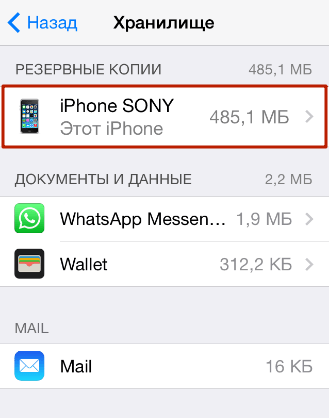
จะเห็นได้ว่าน้ำหนักของหนึ่งสำเนาคือ 485 MB เพิ่มอีกประมาณ 2 MB ไอคลาวด์ใช้ไปกับข้อมูล Messenger และกระเป๋าเงิน ด้วยการคำนวณแบบง่ายๆ เราพบว่ามีพื้นที่เพียงพอในการจัดเก็บสำหรับสำเนาสำรองอีกประมาณ 9 ชุด นอกจากนี้เรายังสามารถเปิดการสำรองข้อมูลสำเร็จรูปและวิเคราะห์ว่าข้อมูลประเภทใดที่ใช้หน่วยความจำมากที่สุด

ในสำเนาของเรา 482 จาก 485 MB ถูกครอบครองโดยรูปถ่าย- คุณควร "จัดเรียง" อัลบั้มอย่างระมัดระวังและเหลือเพียงภาพที่สำคัญที่สุด - จากนั้นคุณจะสามารถลดน้ำหนักของสำเนาหนึ่งชุดได้อย่างมาก คุณสามารถแยกรูปภาพออกจากสำเนาสำรองได้อย่างสมบูรณ์ - ในการดำเนินการนี้คุณต้องสลับแถบเลื่อนที่อยู่ถัดจาก " ฟิล์ม» สู่ตำแหน่งที่ไม่ใช้งาน

ขั้นตอนที่ 5- หากมีพื้นที่เพียงพอใน “คลาวด์” ในบล็อก “ สำรองข้อมูล"เปิดใช้งานสวิตช์สลับฝั่งตรงข้าม" คัดลอกไปยัง iCloud».

ขั้นตอนที่ 6- หน้าต่างยืนยันจะปรากฏขึ้น - คลิก " ตกลง- นี่จะเป็นการยืนยันว่าคุณต้องการเริ่มคัดลอกไป ไอคลาวด์.

ขั้นตอนที่ 7- คลิก " สร้างสำเนา" และรอให้กระบวนการเสร็จสิ้น ชื่นชมยินดี: การสำรองข้อมูลพร้อมและบันทึกไว้ในระบบคลาวด์!

สนาม " สร้าง สำเนา" จะไม่ทำงานหาก iPhone ไม่ได้เชื่อมต่อกับเครือข่ายไร้สาย
หากมีพื้นที่ว่างไม่เพียงพอ ไอคลาวด์คุณสามารถซื้อได้ที่นี่ในส่วนย่อย “ การจัดเก็บและการคัดลอก"ผ่านปุ่ม" ซื้อที่นั่งอื่น».

ราคาไม่แพงมาก: 50 GB จะมีให้ในราคาเพียง 59 รูเบิลต่อเดือนและมากถึง 2 TB สำหรับ 1,490 รูเบิล - นี่เป็นข้อมูลที่ไร้สาระ!

จะสร้างการสำรองข้อมูลโดยใช้ iTools ตัวจัดการไฟล์สำรองได้อย่างไร
ทัศนคติต่อ ไอทูนส์ผู้ใช้เทคโนโลยีของ Apple มีสถานการณ์ที่ไม่ชัดเจน: โปรแกรมอย่างเป็นทางการสำหรับการถ่ายโอนไฟล์มักจะ "พอใจ" ด้วยปัญหาและ "ข้อบกพร่อง" และนอกจากนี้ก็ค่อนข้างยากที่จะเชี่ยวชาญ - ตามกฎแล้วเจ้าของ iPhone ใหม่มักจะเลื่อนการทำความคุ้นเคยกับ ไอทูนส์"บนเตาด้านหลัง" อย่างไรก็ตาม คุณยังคงต้องดาวน์โหลดข้อมูลลงใน iPhone ด้วยวิธีใดวิธีหนึ่ง ผู้ใช้จำนวนมากหันมาใช้ตัวจัดการไฟล์ทางเลือกซึ่งเป็นซอฟต์แวร์ที่ง่ายกว่า โปรแกรมดังกล่าวสามารถทำทุกอย่างที่สามารถทำได้ ไอทูนส์, รวมทั้ง - สร้างสำเนาสำรอง.
ไอทูลส์– ตัวจัดการไฟล์ที่สะดวกที่สุดสำหรับ iPhone ขอบคุณโปรแกรมนี้คุณสามารถสำรองข้อมูลได้ ฟรีโดยสมบูรณ์– เพื่อการเปรียบเทียบ ตัวแยกข้อมูลสำรอง iPhone(ยูทิลิตี้การคัดลอกอื่นที่รู้จักกันดี) มีราคา 25 ดอลลาร์ ข้อได้เปรียบ ไอทูลส์ก่อน ไอทูนส์ก็คือว่า ไอทูลส์ช่วยให้คุณสร้างการสำรองไฟล์วิดีโอและเพลง ดาวน์โหลด Russified.dll ไอทูลส์สามารถ .
สำรองข้อมูลผ่าน ไอทูลส์ทำแบบนี้:
ขั้นตอนที่ 1- เชื่อมต่อ iPhone ของคุณกับพีซีด้วยสายเคเบิลแล้วเปิดยูทิลิตี้
ขั้นตอนที่ 2- ไปจากส่วน " อุปกรณ์"ไปที่ส่วน" กล่องเครื่องมือ».

ขั้นตอนที่ 3- ในบล็อก" การจัดการข้อมูล» เลือกรายการ « ซุปเปอร์สำรองข้อมูล».

ขั้นตอนที่ 4- ในหน้าต่างถัดไป กำหนดว่าข้อมูลใดที่คุณต้องการดูในข้อมูลสำรอง
iTools จะไม่คัดลอกไฟล์ เช่น โน้ต และข้อมูลเบราว์เซอร์
ทำเครื่องหมายที่ช่องถัดจากสิ่งที่คุณต้องการ จากนั้นคลิก " ต่อไป».

ขั้นตอนที่ 5- หน้าต่างถัดไปจะปรากฏขึ้นซึ่งคุณสามารถกำหนดเส้นทางการบันทึกได้ - ทำได้ผ่าน " เรียกดู- เส้นทางเริ่มต้นคือ: D:iToolsBackup.

ขั้นตอนที่ 6- คลิก " เริ่มการสำรองข้อมูล" - นี่จะเป็นการเริ่มกระบวนการสำรองข้อมูล

หากสำเนามีเพียง " รายชื่อผู้ติดต่อ” (ในกรณีของเรา) การสร้างมันจะใช้เวลาไม่เกินหนึ่งวินาที เมื่อบันทึกไฟล์ขนาดใหญ่ (วิดีโอหรือเพลง) คุณจะต้องรอนานกว่ามาก สัญญาณของความสมบูรณ์ของกระบวนการคือค่า 100% ทางด้านขวาและเครื่องหมายถูกทางด้านซ้าย

ขั้นตอนที่ 7- คลิก " การสำรองข้อมูลเสร็จสมบูรณ์» และค้นหาสำเนาในหน่วยความจำพีซีของคุณ

หากจำเป็น คุณสามารถลบข้อมูลสำรองที่ไม่เกี่ยวข้องอีกต่อไปได้อย่างง่ายดาย
ลบสำเนาจาก iCloud และพีซี
ลบสำเนาที่ทำผ่าน ไอทูนส์แน่นอนว่าคุณสามารถทำได้โดยการค้นหาไฟล์ในฮาร์ดไดรฟ์ของคุณ อย่างไรก็ตาม การทำเช่นนี้ทำได้ง่ายกว่าผ่านตัวโปรแกรมเอง
ขั้นตอนที่ 1- ไปที่เมนู " แก้ไข" และเลือก " การตั้งค่า» หรือคลิก CTRL+, (ลูกน้ำ).

ขั้นตอนที่ 2- ในหน้าต่างถัดไป ไปที่ " อุปกรณ์».

คุณจะเห็นว่ามีสำเนาสำรองกี่ชุด ไอทูนส์เก็บไว้ในฮาร์ดไดรฟ์
ขั้นตอนที่ 3- เลือกสำเนาที่ไม่จำเป็นและคลิกที่ “ ลบข้อมูลสำรอง».

ขั้นตอนที่ 4- ยืนยันว่าคุณต้องการลบข้อมูลสำรองจริงๆ - คลิก " ลบ».

สำเนาจะถูกลบอย่างถาวร - จะไม่พบในถังขยะ!
ลบข้อมูลสำรองจาก ไอคลาวด์สามารถทำได้ดังนี้:
ขั้นตอนที่ 1- ไปตามเส้นทาง” การตั้งค่า» — « ไอคลาวด์» — « การจัดเก็บและการคัดลอก"และไปที่" พื้นที่จัดเก็บ».

ขั้นตอนที่ 2- ไปที่ " คุณสมบัติ» สำเนาที่ไม่จำเป็นอีกต่อไป

ขั้นตอนที่ 3- ในหน้าจอถัดไปให้เลื่อนลงและค้นหา " ลบสำเนา" และคลิกที่มัน

ขั้นตอนที่ 4- ยืนยันว่าคุณต้องการลบข้อมูลสำรองจาก ไอคลาวด์และหยุดการสำรองข้อมูล

หลังจากนี้ คุณจะสังเกตเห็นว่ามีพื้นที่ว่างใน “คลาวด์” ของคุณเพิ่มขึ้นอย่างมาก
เหตุใดจึงไม่สร้างข้อมูลสำรอง: ปัญหาที่อาจเกิดขึ้น
เมื่อใช้ซอฟต์แวร์เพื่อสร้างการสำรองข้อมูล ผู้ใช้จะไม่ค่อยประสบปัญหา หากคุณไม่สามารถสร้างการสำรองข้อมูลโดยใช้ ไอทูนส์คุณต้องดำเนินการสองมาตรการ: อัปเดต ไอทูนส์เป็นเวอร์ชันล่าสุด (หากบางปุ่มไม่ทำงาน) และตรวจสอบสถานะของหน่วยความจำฮาร์ดไดรฟ์
สำรองข้อมูลไปที่ ไอคลาวด์– ตรงกันข้าม เรื่องนี้เป็นปัญหามาก หาก iPhone รายงานว่าไม่สามารถคัดลอกได้ ให้ดำเนินการดังนี้:
- ตรวจสอบว่ามีพื้นที่เพียงพอบนคลาวด์ที่จะสร้างข้อมูลสำรองหรือไม่
- ตรวจสอบคุณภาพสัญญาณ Wi-Fi ของคุณโดยใช้แอปอื่น - ตัวอย่างเช่น ดูว่ารูปภาพโหลดเร็วแค่ไหน " VKontakte- หากการดาวน์โหลดช้า คุณอาจต้องการค้นหาแหล่ง Wi-Fi อื่น
- ออกจากระบบบัญชีของคุณ ไอคลาวด์และกลับมาอีกครั้ง
- ลบสิ่งที่มีอยู่ในนั้นออก ไอคลาวด์การสำรองข้อมูล ได้มีการอธิบายวิธีการดำเนินการนี้ไว้ก่อนหน้านี้แล้ว
หากยังไม่มีผลลัพธ์ ให้รีเซ็ตการตั้งค่า: ปฏิบัติตามเส้นทาง “ การตั้งค่า» — « ขั้นพื้นฐาน» — « รีเซ็ต" และเลือก " รีเซ็ตการตั้งค่าทั้งหมด- คุณไม่ต้องกังวลเกี่ยวกับข้อมูลส่วนบุคคลและเนื้อหาของคุณ: หลังจากการรีเซ็ตดังกล่าว ข้อมูลเหล่านั้นจะยังคงอยู่ในที่เดิม
ปัญหาใหญ่และอธิบายไม่ได้เกี่ยวกับการบันทึกข้อมูลใน iCloud มีอยู่ใน iOS 9 อย่างแน่นอน: ไม่มีการสร้างหรือลบข้อมูลสำรอง! นักพัฒนา Apple ตระหนักถึงปัญหานี้และแนะนำให้ผู้ใช้อัปเดตเป็น iOS 9.3 เป็นอย่างน้อย - นี่เป็นวิธีเดียวที่จะแก้ไขได้
บทสรุป
ผู้ใช้จะต้องเลือกวิธีสำรองข้อมูลตามความต้องการและความสามารถของตนเอง สมมติว่า หากผู้ใช้ต้องการสร้างสำเนาสำรองของภาพยนตร์เรื่องโปรดของเขา เขาไม่มีทางเลือกอื่นนอกจากเริ่มต้นการเรียนรู้ตัวจัดการไฟล์ทางเลือก ไอทูลส์- หากสาย USB จาก iPhone พังไปนานแล้วและเสียไปเจ้าของสมาร์ทโฟนไม่จำเป็นต้องไปหาสายใหม่ - เขาสามารถสร้างข้อมูลสำรองผ่าน Wi-Fi ได้
แต่ละวิธีในการสร้างการสำรองข้อมูล iPhone รับประกันว่าผู้ใช้จะสามารถ "ฟื้นคืนชีพ" ข้อมูลที่สำคัญที่สุดได้แม้ว่านักพัฒนาของ Apple จะเน้นในทุกวิถีทางที่เป็นไปได้ว่าจะได้รับสำเนาฉบับเต็มเมื่อใช้เท่านั้น ไอทูนส์
เพื่อป้องกันตัวคุณเองจากการสูญเสียข้อมูลหากอุปกรณ์ Apple ของคุณเสีย ขอแนะนำให้สร้างสำเนาสำรอง แต่บางครั้งการดำเนินการล้มเหลวและการคัดลอกล้มเหลว ในการแก้ไขข้อผิดพลาด คุณต้องระบุสาเหตุของการเกิดขึ้นก่อน
เหตุใดฉันจึงไม่สามารถสร้างข้อมูลสำรองผ่าน iTunes หรือ iCloud ได้
ข้อผิดพลาด “ไม่สามารถสร้างสำเนาสำรอง”, “ข้อผิดพลาดในการสร้างสำเนาสำรอง”, “ไม่สามารถสร้างสำเนาสำรอง” ปรากฏขึ้นด้วยเหตุผลต่อไปนี้:
- เวอร์ชัน iTunes ล้าสมัยแล้ว
- สาย USB ทำงานไม่ถูกต้อง
- การเชื่อมต่ออินเทอร์เน็ตและความเร็วไม่เสถียร
- มีการสร้างข้อมูลสำรองมากเกินไป
- ปัญหาอยู่ที่ตัวอุปกรณ์เอง
วิธีแก้ไขข้อผิดพลาดในการสร้างสำเนาสำรอง
หากคุณไม่ทราบสาเหตุที่แท้จริงของความล้มเหลว ให้ทำตามขั้นตอนทั้งหมดทีละขั้นตอนจนกว่าคุณจะแก้ไขปัญหาได้
รีบูทระบบ
ลองรีบูตอุปกรณ์ที่คุณใช้ การดำเนินการนี้จะรีสตาร์ทกระบวนการทั้งหมดที่ทำงานอยู่เบื้องหลังและน่าจะแก้ไขปัญหาได้
กำลังตรวจสอบการเชื่อมต่ออินเทอร์เน็ตของคุณ
ปัญหาอาจอยู่ที่การเชื่อมต่ออินเทอร์เน็ตของคุณ ดังนั้นลองเชื่อมต่อกับจุด Wi-Fi อื่น รีสตาร์ทเราเตอร์ หรือตรวจสอบสถานะเครือข่ายมือถือของคุณ
อัปเดตแอปพลิเคชัน
หากคุณใช้ iTunes ตรวจสอบให้แน่ใจว่าคุณได้ติดตั้งโปรแกรมเวอร์ชันล่าสุดแล้ว:
อัพเดต iOS และโปรแกรมต่างๆ
ตรวจสอบให้แน่ใจว่าแอปพลิเคชันที่ติดตั้งบนโทรศัพท์หรือแท็บเล็ตของคุณได้รับการอัปเดตและเวอร์ชันเฟิร์มแวร์ตรงกับ iOS เวอร์ชันล่าสุด:

การเพิ่มพื้นที่ว่างในดิสก์
พื้นที่ดิสก์ในคอมพิวเตอร์ของคุณอาจมีพื้นที่ไม่เพียงพอ คุณจึงไม่สามารถบันทึกสำเนาสำรองได้ จากนั้นเปิด File Explorer และล้างหน่วยความจำ
ลงชื่อเข้าใช้บัญชี Apple ID ของคุณ
ออกจากระบบบัญชี Apple ID ของคุณแล้วลงชื่อเข้าใช้อีกครั้ง บน iPhone, iPad, iPod touch สามารถทำได้ผ่านการตั้งค่า:

บน Mac OS และ Windows ที่ใช้ iTunes เพียงคลิกที่ชื่อบัญชี จากนั้นคลิกปุ่ม "ออกจากระบบ" จากนั้นเข้าสู่ระบบโปรแกรมอีกครั้ง
“การสำรองข้อมูล iCloud ไม่ได้สร้างบน iOS 9” - นี่เป็นคำถามที่ฉันถาม Google อย่างแน่นอน แต่ฉันไม่พบคำตอบ! และในความเป็นจริงปัญหาก็คือ: หลังจากอัปเดตเป็น iOS 9 แล้ว iPhone ของฉันในส่วนการสำรองข้อมูลปฏิเสธที่จะลบสำเนาเก่า สร้างสำเนาใหม่ และยังแสดงข้อมูลแปลก ๆ เกี่ยวกับโวลุ่มที่ถูกครอบครองด้วย ดังนั้นหลังจากโทรติดต่อฝ่ายสนับสนุนด้านเทคนิคที่ยอดเยี่ยมของ Apple ฉันรู้วิธีแก้ไขปัญหานี้! แม่นยำยิ่งขึ้นไม่มีวิธีแก้ไขปัญหา - คุณต้องสร้างสำเนาสำรองใน iTunes แม้ว่า iOS 9.2.1 จะวางจำหน่ายแล้วก็ตาม!
ไชโยสหาย! การเปิดตัว iOS 9.3 ช่วยแก้ปัญหาได้! แต่มันให้กำเนิดอีกสองสามอย่าง 🙁 สำหรับผู้ใช้บางคน iPhone และ iPad ปฏิเสธที่จะเปิดใช้งาน...
ไม่มีทาง! หรือค่อนข้างจะไม่เลยจนกว่าการอัปเดต iOS จะออกมา!
รปภ. หลังจากปล่อย iOS 9.2.1 แล้ว iPhone 5C ของฉันยังคงไม่สร้างข้อมูลสำรองไปยัง iCloud :)
เป็นผลให้หลังจากที่ Google ผู้ยิ่งใหญ่ไม่ตอบฉันฉันก็ตัดสินใจโทรหา Apple TP ซึ่งหญิงสาวที่มีสำเนียงเล็กน้อยฟังฉันอย่างตั้งใจ และฉันก็เล่าให้เธอฟังถึงอาการต่อไปนี้ (เป็นไปได้ว่าคุณก็เป็นเช่นกัน)
- ไม่ได้สร้างข้อมูลสำรอง iCloud:
- ข้อมูลสำรองเก่าจะไม่ถูกลบออกจาก iPhone หรือ Mac:

— ในการตั้งค่าการสำรองข้อมูลไม่มีข้อมูลเกี่ยวกับปริมาณของวัตถุสำรอง:

หลังจากสนทนาไปครึ่งชั่วโมง ฉันก็ได้ยินสิ่งที่อยากได้ยิน เรารู้ปัญหาแล้ว วิศวกรของเรากำลังพยายามทุกวิถีทางที่จะเอาชนะมัน และในทางกลับกัน เราก็รู้สึกเสียใจเป็นอย่างยิ่งที่ปัญหานี้ปรากฏอยู่ในตัวคุณ และต้นตอของความชั่วร้ายทั้งหมด - ข้อผิดพลาดใน iOS 9- มีการให้คำแนะนำให้สร้างสำเนาชั่วคราวผ่าน iTunes และ รอ iOS9.2 ครับซึ่งตามที่หญิงสาวที่อยู่อีกด้านหนึ่งของบรรทัดควรจะปรากฏขึ้นเมื่อใดก็ได้!
อนิจจาดังที่ฉันเขียนไว้ข้างต้นแม้หลังจากเปิดตัว iOS 9.2.1 แล้ว สำเนาสำรองก็ยังไม่ได้สร้างใน iCloud ดังนั้นคุณต้องทำสำเนาใน iTunes อย่างไรก็ตาม ในอีกไม่กี่วันข้างหน้า ฉันต้องการลบเฟิร์มแวร์บน iPhone ของฉัน กู้คืนข้อมูลจากข้อมูลสำรอง iTunes และลองอีกครั้งเพื่อสร้างสำเนาใน iCloud จะเกิดอะไรขึ้นถ้าเส้นทางที่ยากลำบากเช่นนี้จะนำมาซึ่งชัยชนะเหนือปัญหา!
ฉันหวังว่าปัญหานี้จะไม่ส่งผลกระทบต่อผู้อ่านหรือคนรู้จักส่วนใหญ่ของฉัน แต่ถึงกระนั้นฉันขอย้ำอีกครั้ง - สำหรับตอนนี้ ให้สร้างสำเนาใน iTunes! และอีกอย่างหนึ่ง - ตรวจสอบให้แน่ใจว่า iPhone/iPad ของคุณมีรายชื่อติดต่อ ปฏิทิน และทุกสิ่งทุกอย่างที่มี iCloud เพื่อว่าในกรณีฉุกเฉิน อย่างน้อยข้อมูลนี้ก็จะอยู่ในที่ปลอดภัย!
ฉันพบปัญหานี้มานานแล้ว แต่ฉันไม่เคยรู้วิธีรักษาโรคนี้เลย สิ่งที่น่าสนใจที่สุดคือฉันมีอุปกรณ์ iOS สามเครื่อง: iPad สองเครื่องและ iPhone หนึ่งเครื่อง ไม่มีปัญหากับ iPad แต่ iPhone ปฏิเสธที่จะสร้างสำเนาสำรองตั้งแต่ตอนที่ซื้อ โดยทั่วไปแล้ว วันนี้ฉันเข้าใจทุกอย่างแล้วและกำลังแบ่งปันกับคุณ
ฉันรู้ว่าอุปกรณ์ Apple ไม่ใช่ผลิตภัณฑ์ทั่วไปในทุกวันนี้ สาเหตุหลักมาจากอัตราแลกเปลี่ยนของรูเบิลและราคา อย่างไรก็ตาม เมื่อพิจารณาจากคำค้นหาแล้ว หัวข้อแฮ็กชีวิตสำหรับการจัดการปัญหาซอฟต์แวร์เล็กน้อยนั้นมีความเกี่ยวข้องมาก ตัวอย่างเช่น "" ที่เขียนในช่วงฤดูร้อนปี 2014 ยังคงได้รับความนิยมสูงสุดในข้อความค้นหา:
คนไปอ่านและกล่าวขอบคุณ ฉันยินดีเป็นอย่างยิ่งที่โพสต์ของฉันช่วยแก้ปัญหาได้
กลับไปที่การสำรองข้อมูลกันเถอะ ดังที่เราทราบ การสำรองข้อมูลใน iOS มีสองวิธี: ผ่านโปรแกรม iTunes และการคัดลอกไปยังที่เก็บข้อมูลบนคลาวด์ของ iCloud ฉันมักจะใช้อย่างหลัง สะดวกมากเพราะ... ไม่จำเป็นต้องเชื่อมต่ออุปกรณ์เข้ากับคอมพิวเตอร์ กดปุ่มใดๆ ก็ได้... สิ่งที่คุณต้องทำคือชาร์จโทรศัพท์โดยเชื่อมต่อ Wi-Fi แล้วเข้านอน สำเนาจะถูกสร้างขึ้นในตอนเช้า การคืนค่าอุปกรณ์ของคุณยังสะดวกมากเมื่อซื้ออุปกรณ์ใหม่ เพียงเชื่อมต่อกับบัญชีของคุณและกู้คืนจากสำเนาล่าสุด
ดังนั้นมีสองวิธีในการกู้คืนการคัดลอกหากไม่ได้ดำเนินการโดยอัตโนมัติ
1. คุณต้องไปที่การตั้งค่า-iCloud ลงไปที่เมนูแล้วออกจากระบบบัญชีของคุณ เมื่อคุณออกระบบจะถามว่าจะออกจากเนื้อหาหรือไม่ เราตอบ - ใช่:
หากยังไม่ได้สร้างสำเนา คุณสามารถลองใช้วิธีที่สองได้ คุณต้องลบสำเนาที่สร้างไว้ก่อนหน้านี้ของอุปกรณ์นี้ เป็นการดีที่สุดที่จะไม่ทำเช่นนี้จากอุปกรณ์ แต่จากคอมพิวเตอร์ ฉันมี Mac ดังนั้นภาพหน้าจอจะมาจาก Mac OS บน Windows คุณต้องไปที่แอปพลิเคชั่น iCloud และค้นหาฟังก์ชั่นที่คล้ายกัน
2. บน Mac ให้ไปที่การตั้งค่า - iCloud
ที่ด้านล่างของหน้าต่างให้คลิกปุ่ม "จัดการ":
ในการจัดการพื้นที่เก็บข้อมูล เลือก "สำรองข้อมูล" ทางด้านซ้ายและสำเนาของอุปกรณ์ที่ต้องการลบ อย่างที่ฉันบอกไปแล้วว่า iPhone ของฉันไม่เคยสร้างสำเนาเลย ด้วยเหตุนี้จึงไม่มีสำเนาก่อนหน้าเลย หากคุณสร้างสำเนาไว้ก่อนหน้านี้และหยุดกะทันหัน สำเนาสุดท้ายจะอยู่ที่นี่ จำเป็นต้องลบออก:
หลังจากลบแล้ว ให้ไปที่เมนูอุปกรณ์ การตั้งค่า-iCloud-สำรองข้อมูล และคลิก “สร้างสำเนาสำรอง”
นั่นคือทั้งหมด! ฉันหวังว่าคุณจะพบว่าสิ่งนี้มีประโยชน์


























